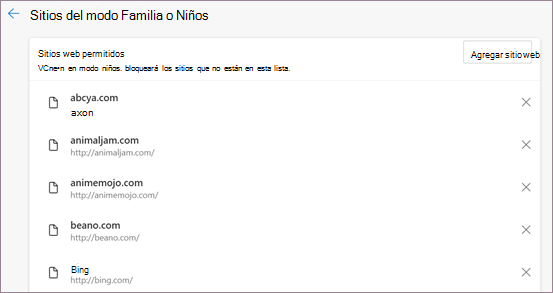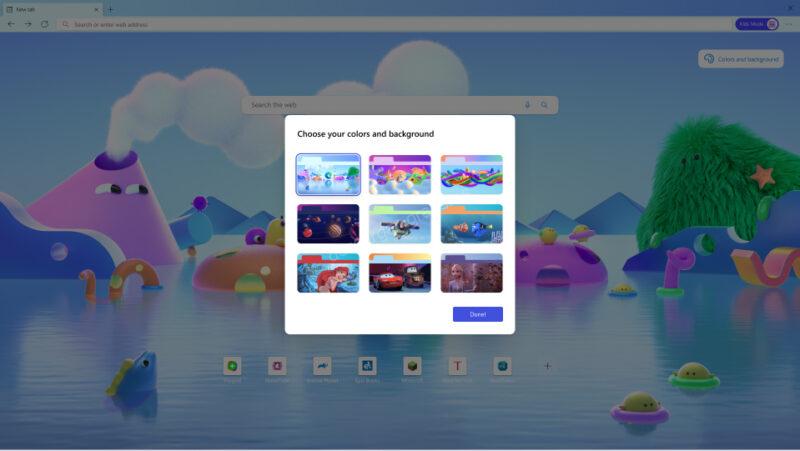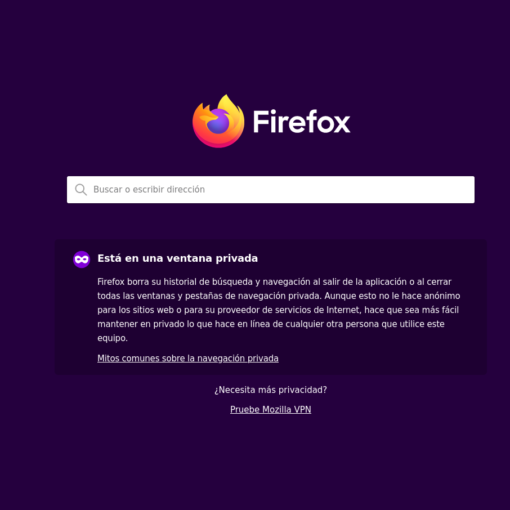Edge es el navegador de Microsoft cuyo predecesor fue Internet Explorer y que está integrado en Windows, incluye el modo infantil de navegación, para proteger a los niños en su uso de Internet, pudiendo los padres personalizar la navegación dependiendo del grupo de edad de los peques. Pudiendo elegir entre 5 a 8 años y de 9 a 12 años.
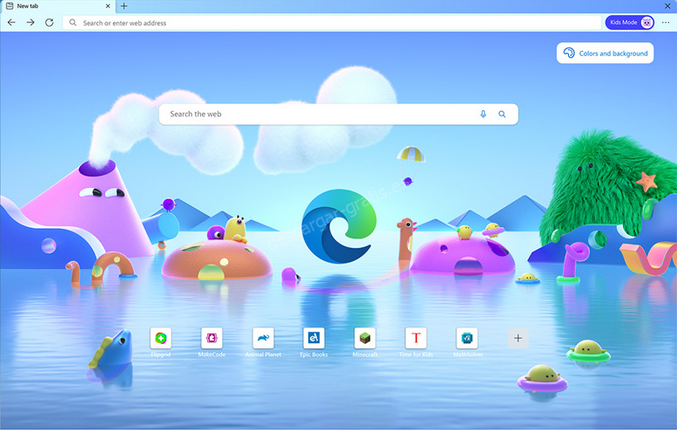
El navegador Edge cuando se activa el modo infantil no solo protege a los niños de Webs que contengan contenidos inadecuados a su edad, si no que también cambia el entorno del navegador Web para que sea más orientado a su edad, pudiendo cambiar los colores e imágenes de fondo.
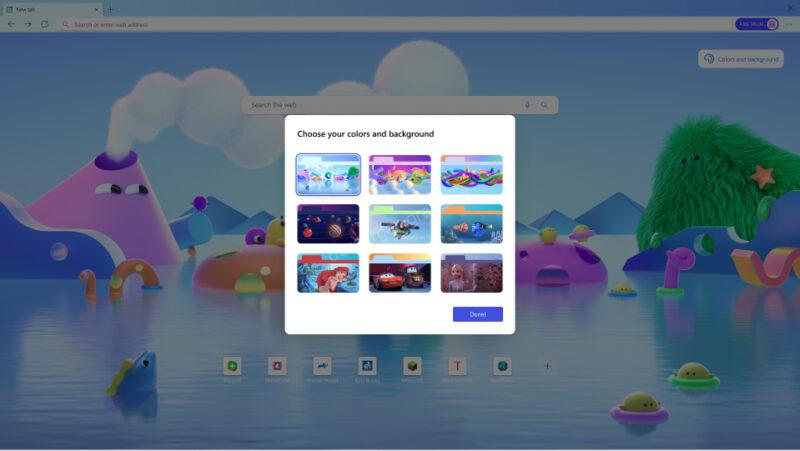
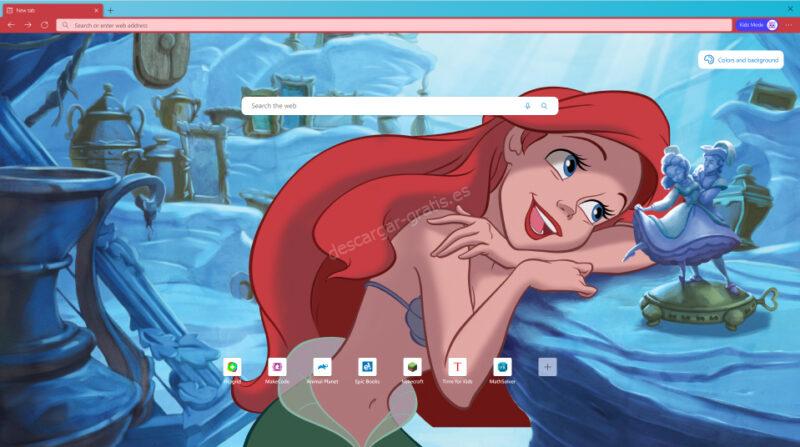
El modo infantil se habilita a través de un perfil en el navegador Web Edge, pudiendo los padres elegir los sitios a los que los niños tengan acceso y bloquea a la mayoría de los rastreadores para evitar un seguimiento de la navegación de los niños en Internet por servicios de estadísticas y publicidad. Además no es necesario que tu peque tenga cuenta o perfil para poder activar el modo infantil.
Si el menor visita una Web no permitida en el modo infantil se bloqueará el acceso a ella, de modo que así evitamos que puedan acceder a contenidos inadecuados.
¿Cómo activar el modo infantil en Edge?
El modo infantil está integrado en el navegador Edge, por lo cual no hay que instalar ninguna aplicación o complemento para poder usarla.
Si tu navegador Edge permite activar el modo infantil puedes activarlo siguiendo estos pasos:
- Abrir el navegador Web Edge.
- Pulsar en el botón de tu perfil.
- Pulsar en la opción Navegar en modo Niños.
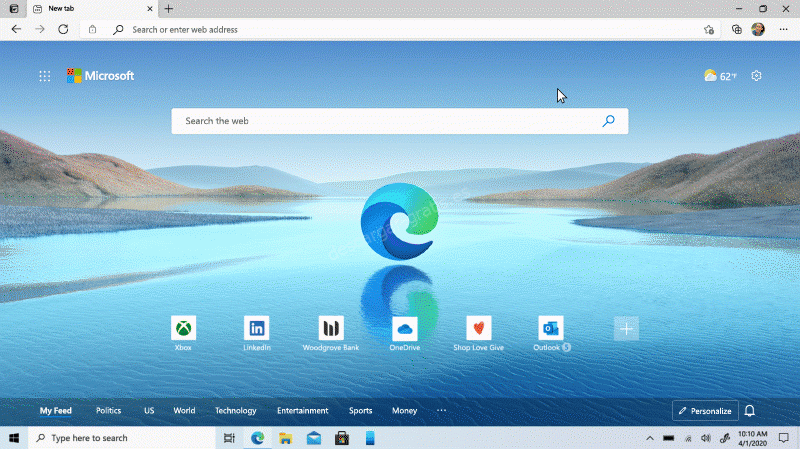
Si es la primera vez que lo activas, aparecerá una ventana con explicaciones del modo infantil.
- Selecciona el rango de edad que se asemeje a su hijo/a.
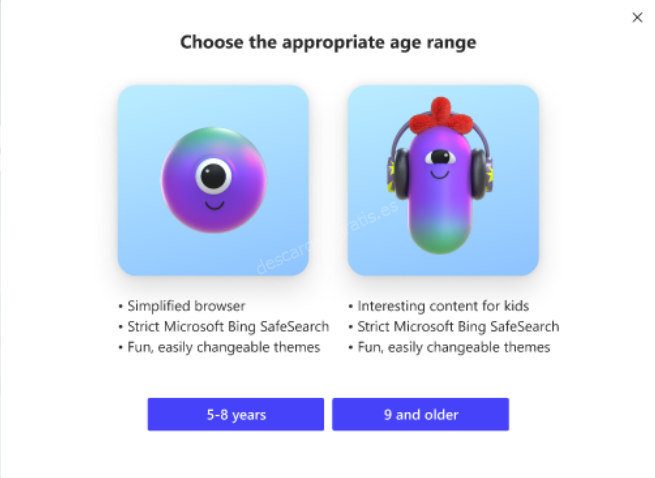
Si quieres cambiar la selección de edad del modo infantil: edge://settings/family
¿Cómo salir del modo infantil en Edge?
Si vas a usar el navegador Edge y no quieres tener activado el modo infantil, sigue estos pasos:
- Haz clic en el icono de Modo infantil que se muestra en el lugar de los perfiles del navegador.
- Haz clic en el botón Salir de la ventana modo niños.
- Ahora te solicitará tu contraseña de tu usuario de Windows.
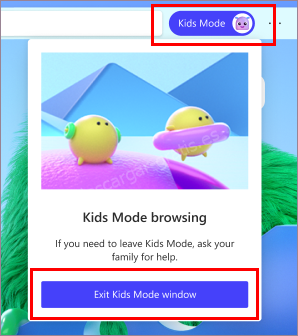
¿Cómo añadir sitios Web permitidos al modo infantil?
Para permitir el acceso de los niños a Webs que sean de tu confianza puedes realizarlo:
- Visita la Web y pulsa en Obtener permiso.
- Escribe tu contraseña de tu usuario de Windows.
Para añadir y quitar Webs en el filtro de modo infantil, o si quieres cambiar el grupo de edad de tus hijos deberás acceder en el Navegador Edge a: Configuración y más > Configuración, ahí haga clic en la opción Administrar sitios permitidos en modo infantil.